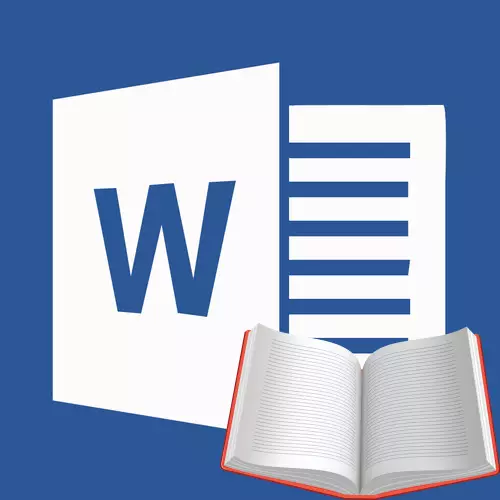
කඩදාසි පොත් ක්රමයෙන් පසුබිමට ගමන් කරන අතර, නූතන පුද්ගලයෙකුට යමක් කියවන්නේ නම්, එය එය කරන්නේ ස්මාර්ට් ජංගම දුරකතනයකින් හෝ ටැබ්ලටයක සිට එය සිදු වේ. නිවස සමාන අරමුණු සඳහා, ඔබට පරිගණකයක් හෝ ලැප්ටොප් පරිගණකයක් භාවිතා කළ හැකිය.
ලිපිගොනු කියවීම සඳහා ලිපිගොනු සහ වැඩසටහන් පා readers කයින්ගේ විශේෂ ආකෘති තිබේ, නමුත් ඒවායින් බොහොමයක් ඩොක් සහ ඩොක්ස් ආකෘති සඳහා ද අදාළ වේ. එවැනි ලිපිගොනු ලියාපදිංචි කිරීම බොහෝ විට බොහෝ විට අපේක්ෂා කළ හැකි අතර, මෙම ලිපියේදී, මෙම ලිපියේ අපි ඔබට කියමු හොඳින් කියවිය හැකි සහ පොත් ආකෘතියෙන් මුද්රණය කිරීම සඳහා සුදුසු වන වචනයක් භාවිතා කරන්නේ කෙසේදැයි අපි ඔබට කියමු.
පොතේ විද්යුත් අනුවාදයක් නිර්මාණය කිරීම
1. පොත ඇතුළත් පෙළ ලේඛනය යන වචනය විවෘත කරන්න.

සටහන: ඔබ අන්තර්ජාලයෙන් ලේඛනය සහ ඩොක්ස් ගොනුව අන්තර්ජාලයෙන් බාගත කළේ නම්, එය විවෘත කිරීමෙන් පසු එය විවෘත කළ ක්රියාකාරී මාදිලියේ වැඩ කරනු ඇත. එය අක්රිය කිරීමට, පහත ලිපියේ විස්තර කර ඇති අපගේ උපදෙස් භාවිතා කරන්න.
පාඩම: සීමිත ක්රියාකාරී මාදිලිය වචනයෙන් ඉවත් කරන්නේ කෙසේද?
2. ලේඛනයට එන්න, ඔබට අවශ්ය නොවන අනවශ්ය, තොරතුරු සහ දත්ත රාශියක්, හිස් පිටු ආදිය එහි අඩංගු විය හැකිය. එබැවින්, අපගේ ආදර්ශයෙන්, මෙය පොතේ ආරම්භයේ දී ඇති පුවත්පතකි. නවකතාව ලිවීමේ මොහොතේම අතින් අත තැබූ දේ "11/22/63" එය අපගේ ගොනුවේ විවෘතව ඇත.
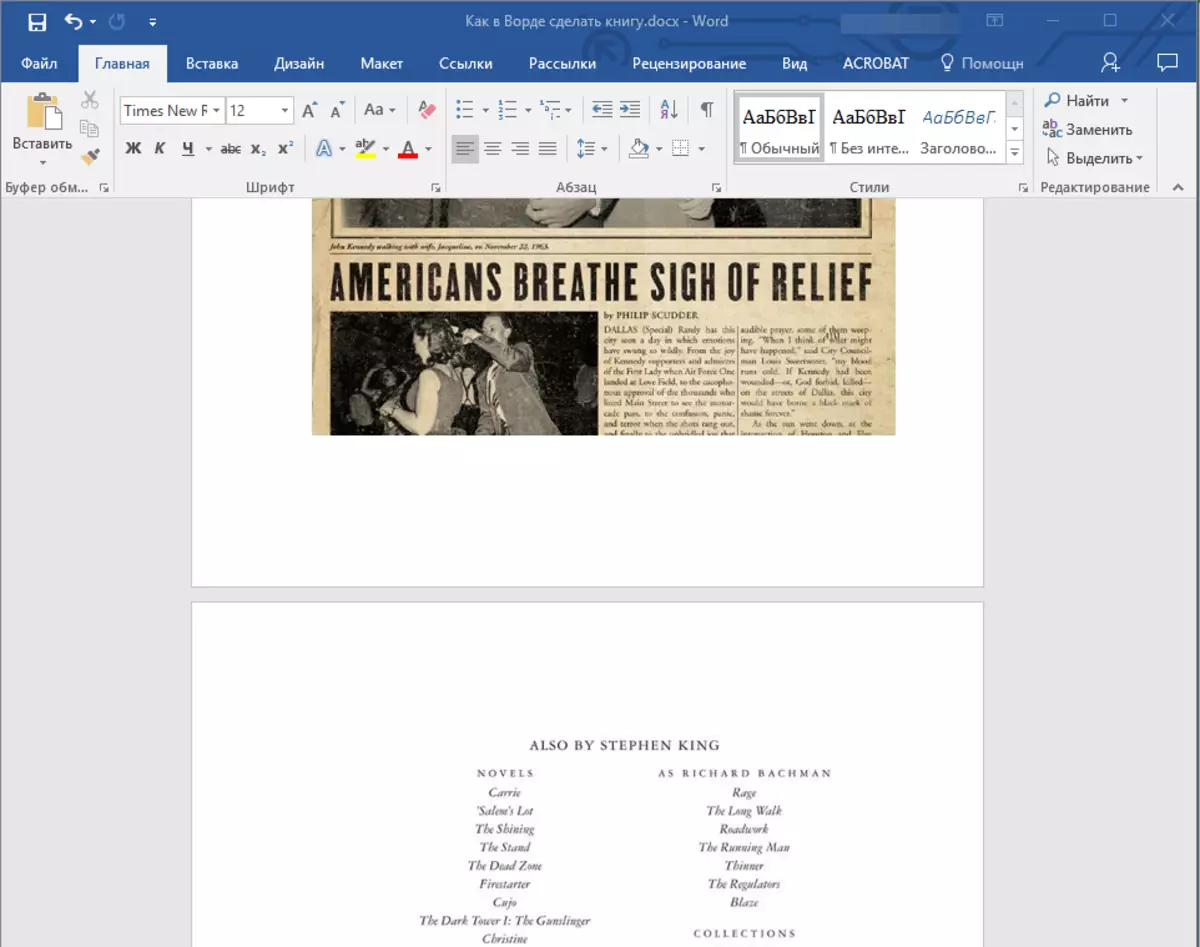
3. ක්ලික් කිරීමෙන් සියලු පෙළ ඉස්මතු කරන්න "Ctrl + a".
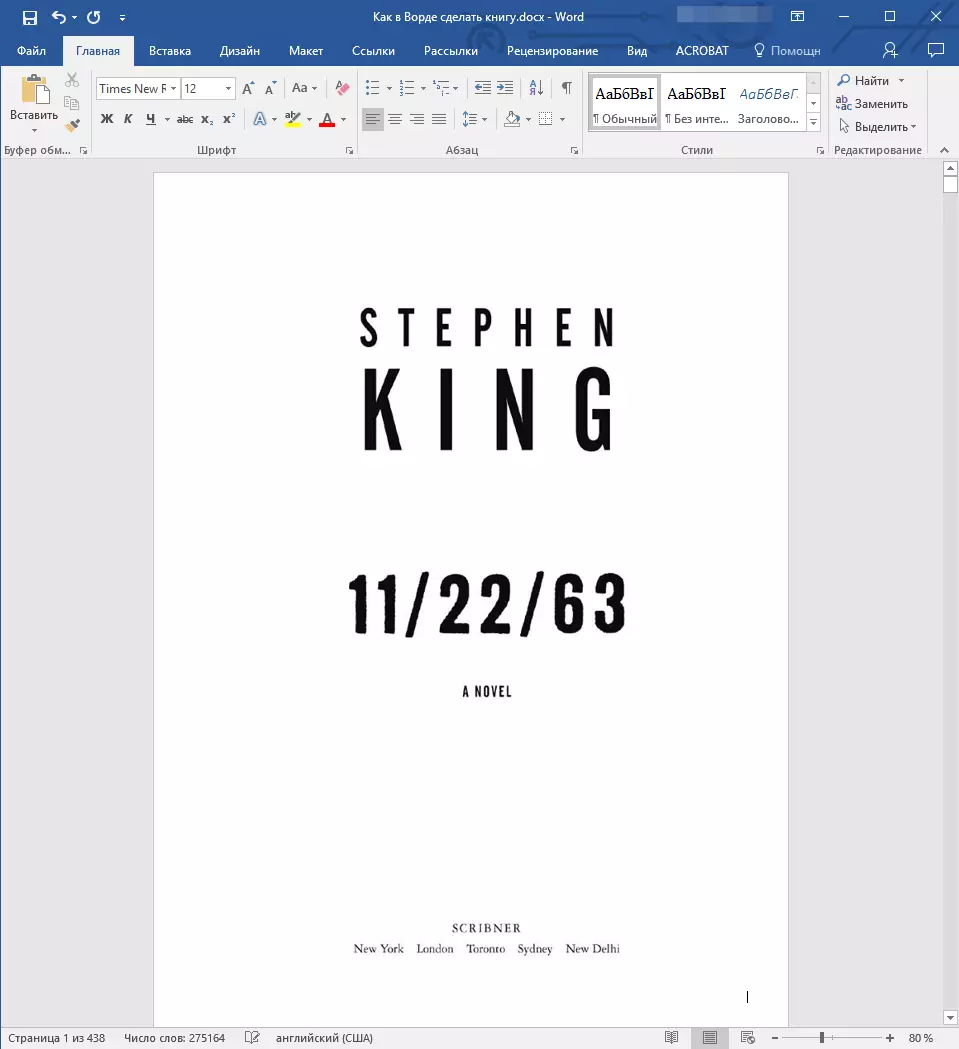
4. සංවාද කොටුව විවෘත කරන්න "පිටු සැකසුම්" (ටැබ් "පිරිසැලසුම" 2012 වචනයෙන් - 2016, "පිටු සැකසුම" 2007 - 2010 සහ "ආකෘතිය" 2003 දී).

5. කොටසේ "පිටු" "බහු පිටු" අයිතමයේ මෙනුව පුළුල් කර තෝරන්න "අත් පත්රිකාව" . මෙය ස්වයංක්රීයව භූමිය සඳහා දිශානතිය වෙනස් කරයි.
පාඩම්: වචනයේ පොත් පිංචක් සාදන ආකාරය
ඇල්බම් පත්රය සාදා ගන්නේ කෙසේද
6. "පිටු කිහිපයක්" අයිතමය යටතේ, නව අයිතමයක් දිස්වනු ඇත. "අත් පත්රිකාවේ පිටු ගණන" . තෝරා 4 (පත්රයේ එක් පැත්තක පිටු දෙකක්), කොටසේ "නියැදිය" එය පෙනෙන්නේ කෙසේදැයි ඔබට දැක ගත හැකිය.
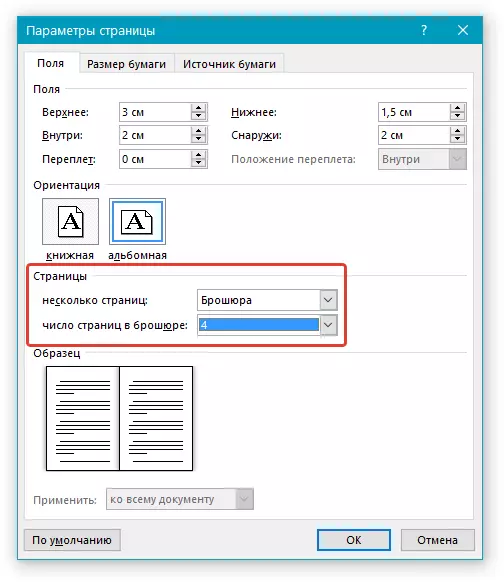
7. අයිතමය තේරීම සමඟ "අත් පත්රිකාව" ක්ෂේත්ර සැකසුම් (ඔවුන්ගේ නම) වෙනස් වී ඇත. දැන් ලේඛනයේ වම් සහ දකුණු ක්ෂේත්රයක් නොමැත, නමුත් "තුල" හා "පිටත" පොත් ආකෘතියක් සඳහා තර්කානුකූලව යනු කුමක්ද? මුද්රණය කිරීමෙන් පසු ඔබේ අනාගත පොත ඔබ සවි කරන ආකාරය මත පදනම්ව, බන්ධන ප්රමාණය අමතක නොකර සුදුසු ක්ෂේත්ර ප්රමාණය තෝරන්න.
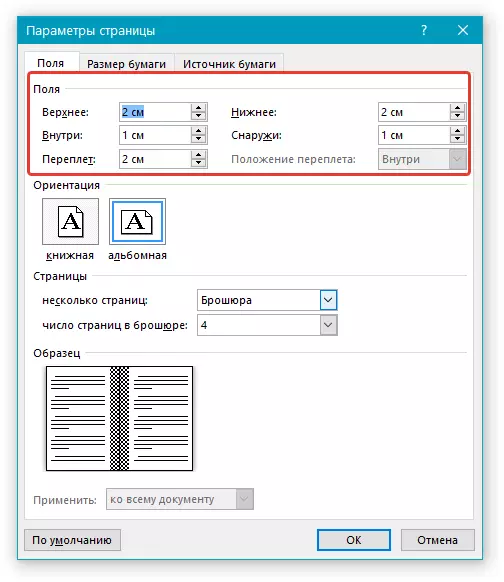
- උපදෙස්: ඔබ පොතේ තහඩු මැලියම් කිරීමට අදහස් කරන්නේ නම්, බන්ධනයේ ප්රමාණය 2 සෙ.මී. ඔබට එය මැසීමට හෝ වෙනත් ආකාරයකින් බිහි කිරීමට අවශ්ය නම්, තහඩු වල සිදුරු කිරීම හොඳය, එය කිරීම වඩා හොඳය "බන්ධනය" තව ටිකක්.
සටහන: ක්ෂේත්රය "තුල" බන්ධනයෙන් පෙළගැස්වීමේ සිට පිටපත් කිරීම සඳහා වගකිව යුතුය, "පිටත" - පත්රයේ පිටත කෙළවරේ සිට.
පාඩම්: වචනයේ ඉන්ඩෙන්ට් එකක් කරන්නේ කෙසේද?
පිටු ක්ෂේත්ර වෙනස් කරන්නේ කෙසේද?
8. එය සාමාන්ය පෙනුමක් ලබා ගනිමින් ලේඛනය පරීක්ෂා කරන්න. "හරි" නම්, මෙය වරදක් කිරීම නිවැරදි කළ යුතු පාදක වේ. කවුළුව තුළ මෙය කිරීමට "පිටු සැකසුම්" ටැබ් එකට යන්න "කඩදාසි ප්රභවය" අවශ්ය පාදක ප්රමාණය සඳහන් කරන්න.

9. නැවත පෙළ නැවත සමාලෝචනය කරන්න. සමහර විට ඔබ අකුරු ප්රමාණය හෝ අකුරු ගැන සෑහීමකට පත් නොවනු ඇත. අවශ්ය නම්, අපගේ උපදෙස් භාවිතා කිරීමෙන් එය වෙනස් කරන්න.
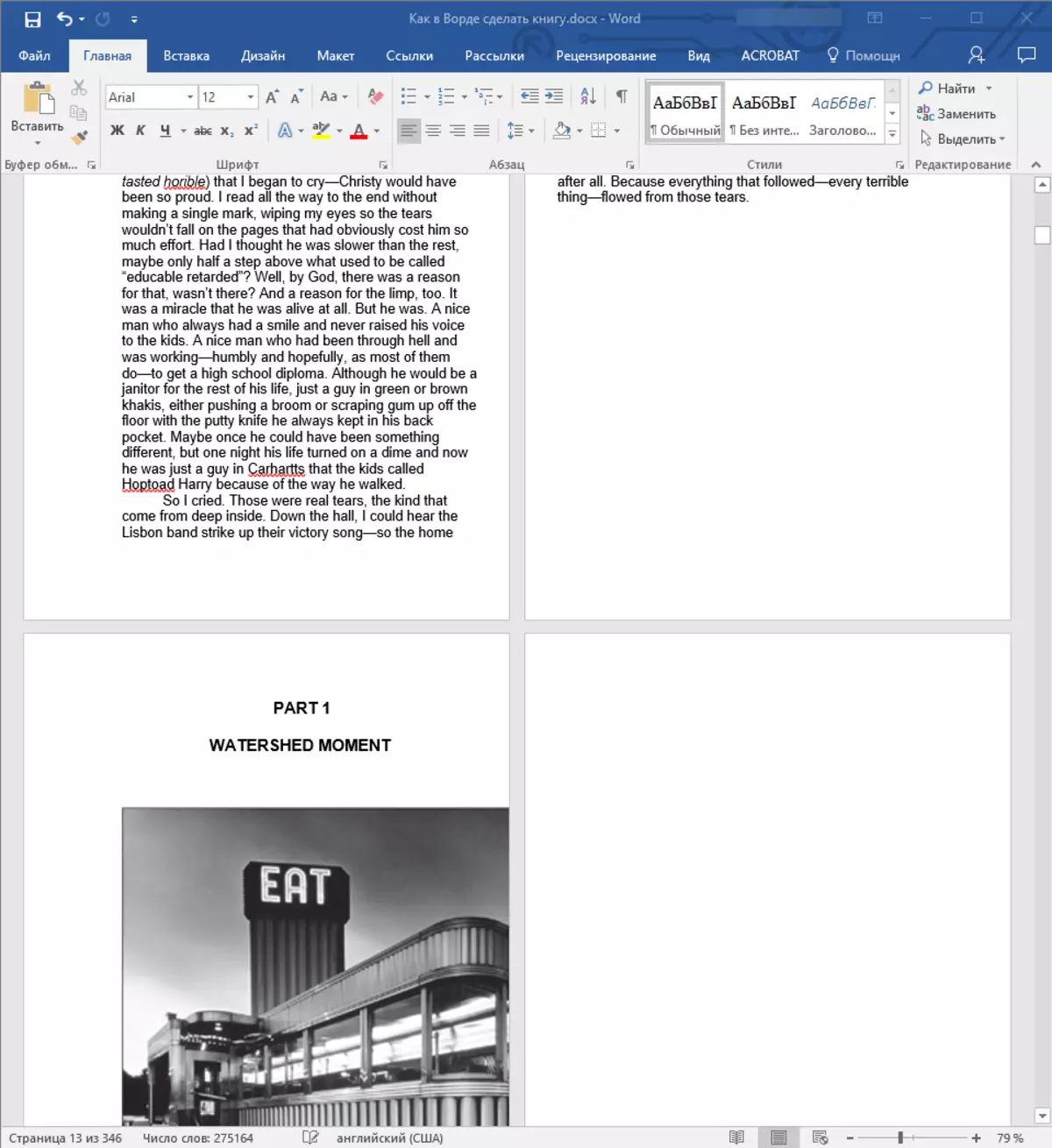
පාඩම: අකුරු වචනයෙන් වෙනස් කරන්නේ කෙසේද?
10. බොහෝ දුරට, පිටුවේ දිශානතියේ වෙනසක්, ක්ෂේත්ර, අකුරු සහ එහි ප්රමාණය වෙනස් කිරීමත් සමඟ, පෙළ ලේඛනය මත මාරු වී ඇත. යමෙකුට එය වැදගත් නොවේ, නමුත් සෑම පරිච්ඡේදයක්ම හෝ පොතේ එක් එක් කොටස පවා නව පිටුවකින් ආරම්භ කිරීමට යමෙකු පැහැදිලිවම අපේක්ෂා කරයි. මෙය සිදු කිරීම සඳහා, පරිච්ඡේදය අවසන් වන (කොටස), ඔබ පිටු විවේකයක් එක් කළ යුතුය.
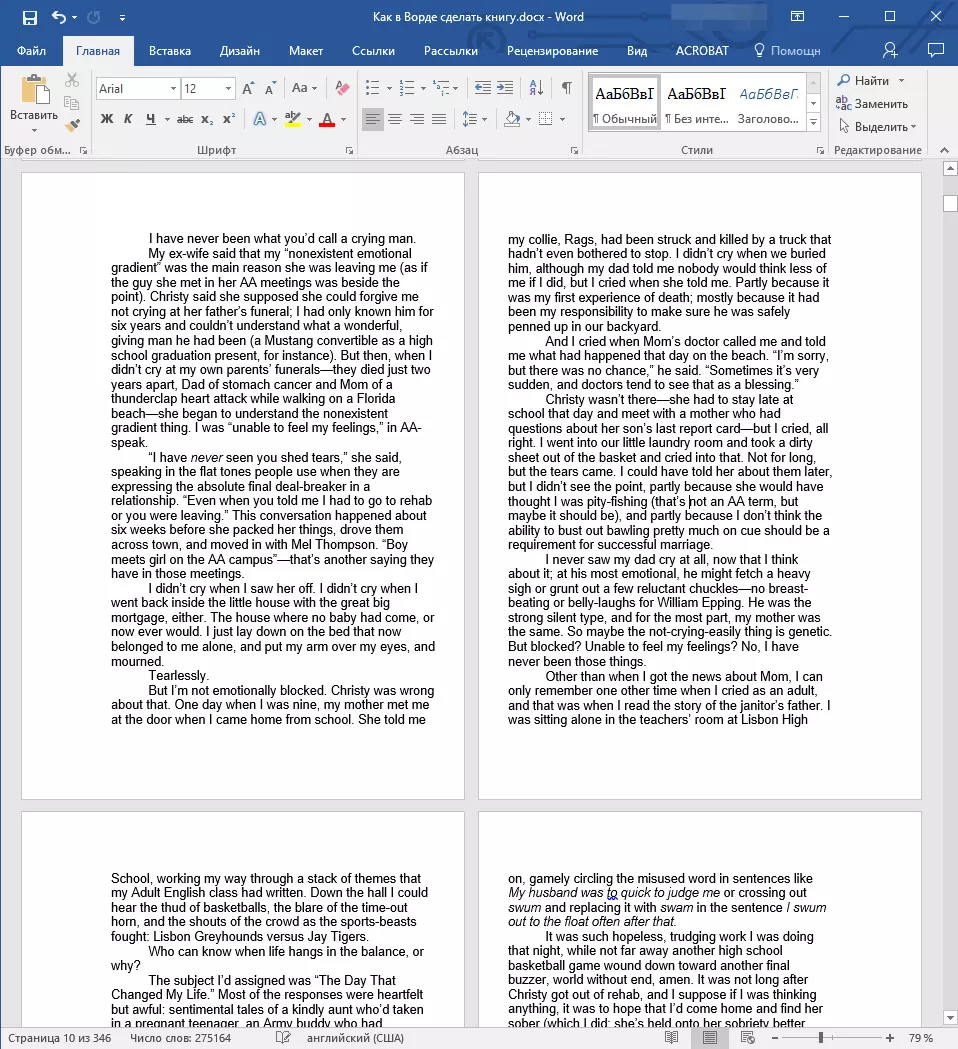
පාඩම: වචනයේ පිටු බිඳීමක් එක් කරන්නේ කෙසේද?
ඉහත සියලු උපාමාරු කළ සියලු උපාමාරු, ඔබේ පොත "අයිතිය", හොඳින් කියවිය හැකි පෙනුම ලබා දෙනු ඇත. එබැවින් ඔබට ආරක්ෂිතව ඊළඟ අදියර වෙත යා හැකිය.
සටහන: කිසියම් හේතුවක් නිසා පොතේ පිටු අංකනය නොකිරීම, එය අපගේ ලිපියේ විස්තර කර ඇති උපදෙස් අතින් භාවිතා කළ හැකිය.
පාඩම: වචනයේ පිටු අංක
මුද්රණ පොතක්
පොතේ විද්යුත් අනුවාදය සමඟ වැඩ නිම කිරීමෙන්, එය මුද්රණය කළ යුතුය, මීට පෙර මුද්රණකරුගේ හැකියාවේ හැකියාව සහ ප්රමාණවත් කඩදාසි සංචිත සංචිත සංචිතයක් බවට වග බලා ගන්න.
1. මෙනුව විවෘත කරන්න "ගොනුව" (බොත්තම "MS Office" වැඩසටහනේ පෙර සංස්කරණවල).
2. තෝරන්න "මුද්රාව".
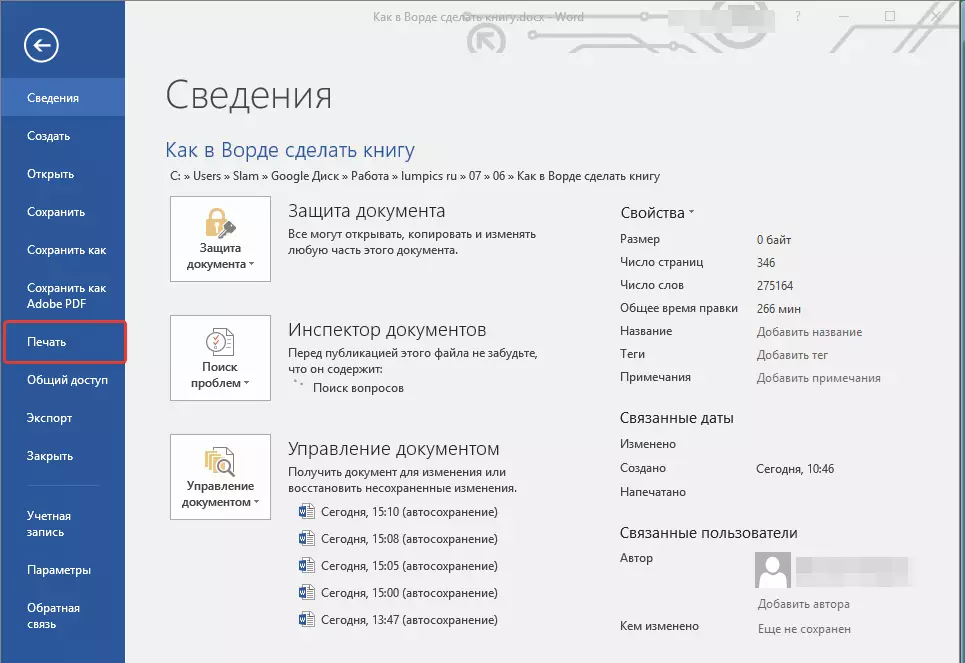
- උපදෙස්: ඔබට මුද්රණ විකල්ප විවෘත කර යතුරු භාවිතා කළ හැකිය - පෙළ ලේඛනය මත ක්ලික් කරන්න "Ctrl + p".
3. තෝරන්න "දෙපස මුද්රණය කිරීම" හෝ "ද්වි පාර්ශ්වික මුද්රණය" , වැඩසටහනේ අනුවාදය අනුව. කඩදාසි තැටි තුළ තබා ක්ලික් කරන්න "මුද්රාව".

පොතේ පළමු භාගය මුද්රණය කිරීමෙන් පසුව, වචනය පහත සඳහන් දැන්වීම ලබා දෙනු ඇත:
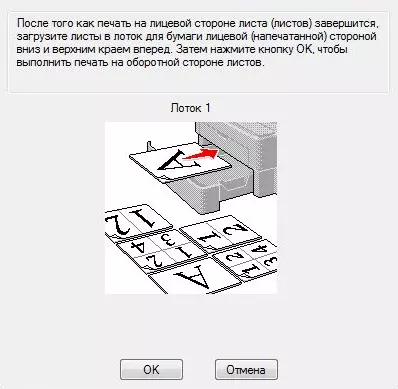
සටහන: මෙම කවුළුවේ දර්ශනය වන උපදෙස් සම්මත වේ. එහි ප්රති, ලයක් වශයෙන්, එහි සභාගත සභාව සියලු මුද්රණ යන්ත්ර සඳහා සුදුසු නොවේ. ඔබේ කර්තව්යය ඔබේ මුද්රණ යන්ත්රය මුද්රණය කරන්නේ කෙසේද සහ කුමන පැත්තෙන්ද, එය කඩදාසි මුද්රිත පා text යට කඩදාසි සපයන ආකාරය, ඉන්පසු එය පිළිබිඹු කිරීමට අවශ්ය වන අතර එය තිරිංකාරයා විය යුතුය. බොත්තම ඔබන්න "හරි".
- උපදෙස්: මුද්රණ වේදිකාවේ කෙලින්ම දෝෂයකට ඉඩ දීමට ඔබ බිය වන්නේ නම්, පළමුව පොත් පිටු හතරක් මුද්රණය කිරීමට උත්සාහ කරන්න, එනම් දෙපස පෙළක් සහිත එක් පත්රයකි.
මුද්රණය කිරීම අවසන් වූ පසු, ඔබට ඔබේ පොත දරා, මැසීමට හෝ මැලියම් කළ හැකිය. තහඩු සටහන් පොතේ මෙන් නැමීමට අවශ්ය නමුත් ඒවා සෑම කෙනෙකුම මැදට නැමීමට (බන්ධනය සඳහා ස්ථානය තබන්න) පිටු අංකනයට අනුව එකිනෙකා මත නැමෙන්න.
අපි මෙය අවසන් කරන්නෙමු, මෙම ලිපියෙන් ඔබ MS Word හි විද්යුත් අනුවාදයක් සෑදීම සඳහා පිටුවේ පොත් ආකෘතියක් සකස් කරන්නේ කෙසේද, ඉන්පසු භෞතික පිටපතක් නිර්මාණය කිරීමෙන් එය මුද්රණ යන්ත්රයේ මුද්රණය කරන්න. හොඳ පොත් පමණක්, ප්රගති හා ප්රයෝජනවත් වැඩසටහන් ප්රගුණ කරන අතර මයික්රොසොෆ්ට් ඔෆිස් පැකේජයේ පෙළ සංස්කාරකය වේ.
